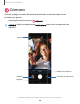User Manual
Table Of Contents
- Samsung Galaxy S23 FE Manual del usuario
- Contenido
- Cómo empezar
- Galaxy S23 FE
- Configuración del dispositivo
- Cómo empezar a usar el dispositivo
- Cómo encender el dispositivo
- Uso del asistente para la configuración
- Datos de dispositivo anterior
- Bloqueo o desbloqueo del dispositivo
- Ajustes de Botón lateral
- Cuentas
- Configuración del correo de voz
- Navegación
- Barra de navegación
- Personalización de la pantalla de inicio
- Bixby
- Modos y rutinas
- Bienestar digital y controles parentales
- Always On Display
- Seguridad biométrica
- Ventana múltiple
- Paneles Edge
- Introducción de texto
- Cámara y Galería
- Aplicaciones
- Ajustes
- Acceso a los ajustes
- Conexiones
- Sonidos y vibración
- Notificaciones
- Pantalla
- Modo oscuro
- Brillo de la pantalla
- Fluidez de movimientos
- Protector de la vista
- Modo de pantalla
- Tamaño y estilo de fuente
- Zoom de pantalla
- Aplicaciones de pantalla completa
- Abertura de la cámara
- Tiempo de espera de la pantalla
- Protección frente a toques accidentales
- Sensibilidad táctil
- Mostrar información de la carga
- Protector de pantalla
- Levantar para activar
- Doble pulsación enciende pantalla
- Doble pulsación apaga pantalla
- Mantener la pantalla encendida
- Modo de operación con una mano
- Pantalla de bloqueo y seguridad
- Cuentas
- Mantenimiento del dispositivo
- Accesibilidad
- Otras configuraciones
- Más información
- Información legal
Barra de herramientas
La barra de herramientas proporciona acceso rápido a las funciones del teclado.
Lasopciones pueden variar según el proveedor de servicio.
◌
Desde el teclado Samsung, pulse en Expandir la barra de herramientas para
las siguientes opciones:
•
Expresión: explore tipos diferentes de emojis, GIF, cree emojis
combinados personalizados y más.
•
Portapapeles: ingrese al portapapeles.
•
Teclado con una mano: cambie a un diseño para el uso con una mano.
•
Dividir teclado: cambie el teclado a una versión separada.
•
Teclado flotante: cambie el teclado a una versión flotante que pueda
moverse a cualquier lugar en la pantalla.
•
Entrada de voz:use la entrada de voz de Samsung.
•
Ajustes: ingrese a los ajustes del teclado.
•
Buscar: localice palabras o frases específicas en sus conversaciones.
•
Traducir: escriba palabras o frases en el teclado para traducirlas a otro
idioma.
•
Extraer texto: identifique y extraiga texto desde el contenido
seleccionado.
•
Samsung Pass: use datos biométricos para el acceso rápido y seguro a
sus datos personales y cuentas en línea.
•
Grammarly:obtenga sugerencias desde Grammarly mientras escribe.
•
Spotify: añada música desde Spotify
™
.
•
YouTube: añada videos desde YouTube.
•
Emojis: inserte un emoji.
•
GIF: añada GIF animados.
•
Bitmoji: cree su propio emoji personal y úselo en adhesivos.
•
Mojitok: cree sus propios adhesivos o inserte automáticamente
adhesivos sugeridos.
43
Cómo empezar